Хитрость заключается в создании папки, которая размещается на второй или третьей странице рабочего стола. После разблокировки появляется только первая коробка, и никто не может угадать, чтобы пройти дальше.
5 способов скрыть приложения iPhone в iOS 14 или новее
Бывают случаи, когда я предпочитаю скрыть некоторые приложения iPhone от посторонних глаз. Особенно когда братья и сестры или лучшие половинки начинают интересоваться тем, какими приложениями я пользуюсь, или когда я хочу скрыть свои личные приложения. Хотя Face/Touch ID хорошо защищает от несанкционированного доступа, это не всегда лучший способ защиты личных приложений. И это заставляет меня искать способы скрыть свои приложения на iPhone под управлением iOS 14 или более поздней версии. Если вы похожи на меня, вам стоит расшифровать эти спасительные хаки для скрытия приложений iOS.
В этой статье я собрал как классические, так и совершенно новые методы скрытия приложений для iOS. Основное внимание уделяется поиску надежных хаков для скрытия приложений на iPhone.
При рассмотрении того, какие из этих методов следует использовать, чтобы скрыть свои приложения, обратите внимание на несколько простых стратегий. Во-первых, взвесьте уровень угрозы. Во-вторых, насколько вы хотите скрыть приложение.
Например, если вы считаете, что ваши личные приложения подвержены повышенному риску, вам следует использовать метод, который дает вам полный контроль. Однако если вы ищете простой способ скрыть приложение, вы можете использовать простой, но эффективный трюк. Так что вот.
Приложения для Windows, мобильные приложения, игры — ВСЕ БЕСПЛАТНО, на нашем закрытом Telegram-канале — Подписывайтесь:)
1. Используйте экранное время, чтобы скрыть приложения на вашем iPhone
Screen time (ранее известное как ограничение экранного времени) уже давно является достаточно надежным методом скрытия определенных приложений iOS. Будь вы непослушным ребенком или умным братом или сестрой, вы должны использовать встроенные средства родительского контроля, чтобы скрыть приложения на вашем устройстве iOS.
Для этого откройте приложение «Настройки» на своем iPhone -> Время экрана -> Ограничения на содержание и конфиденциальность. Теперь убедитесь, что переключатель «Ограничения содержимого и конфиденциальности» включен. Затем нажмите Разрешенные приложения.
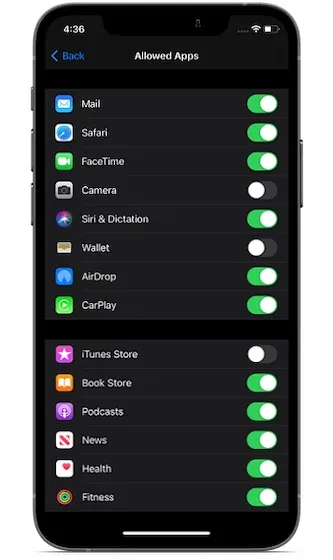
На этом экране вы увидите несколько стандартных приложений, таких как Камера, Почта, FaceTime, Фитнес, Здоровье, Siri и Диктовка, Кошелек, iTunes Store и другие. Просто выключите переключатель рядом с приложением iPhone, которое вы хотите скрыть. Затем выйдите из настройки. Изменения вступят в силу немедленно. Если вы хотите показать эти приложения для iPhone, вернитесь к тем же настройкам и активируйте тумблеры для соответствующих приложений.
Что делать, если вы хотите скрыть другие (в том числе сторонние) приложения iOS с помощью экранного времени? Что ж, ты тоже можешь это сделать. Имейте в виду, что это позволит вам скрыть приложения на основе возрастных рейтингов. Например, вы можете скрыть все приложения для iPhone с рейтингом 17+ или приложения с рейтингом 12+. Для этого перейдите в приложение «Настройки» -> «Время экрана» -> «Ограничения на содержание и конфиденциальность». Убедитесь, что опция «Ограничения содержимого и конфиденциальности» включена.
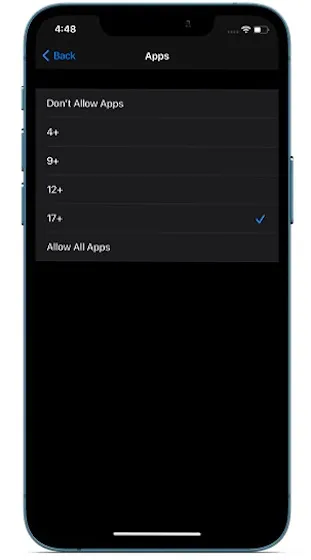
Лучшие способы скрыть приложения на iPhone
Держите! На этом мы завершаем нашу статью о скрытии приложений iPhone на iOS 14 или более поздней версии. Хотя iOS не предлагает эффективного способа скрыть определенные приложения (как собственные, так и сторонних разработчиков), существуют способы скрыть их. И, насколько я могу судить, они более чем удобны для того, чтобы бросить подозрение на вашего озорного брата (или кого-либо еще).
Кстати, какие из этих методов вы используете для скрытия приложений на вашем устройстве iOS? Это экранное время или классическая стратегия папок? Мне было бы интересно узнать, какие практики работают для вас.
Приложения для Windows, мобильные приложения, игры — ВСЕ БЕСПЛАТНО, на нашем закрытом Telegram-канале — Подписывайтесь:)
Если скрыть приложение в App Store, оно больше не будет отображаться в списке покупок. Если вы используете семейный доступ, он не будет отображаться в ваших семейных покупках и не может быть повторно загружен членами семьи. Однако приложение по-прежнему будет отображаться в истории покупок.
Как скрыть приложение на айфоне
Как говорится, нет иконы — нет проблемы. Существует несколько способов скрыть приложение на iPhone. Первый способ заключается в использовании так называемой ошибки операционной системы. Существует две таких ошибки.

Стартовый экран должен быть полностью заполнен
Кроме того, можно скрыть как отдельный значок, так и целые папки.
Обратите внимание. Чтобы скрыть папки или значки, не обязательно использовать нелицензионное программное обеспечение, такое как Jailbreak.

Все значки начинают покачиваться.
Первый метод заключается в следующем:
- Чтобы скрыть приложение или папку на iPhone, нужно сдвинуть главное меню (где находятся все значки) до упора вверх. Это означает, что если на экране помещается 20 значков, необходимо убедиться, что все они заполнены. То же самое относится и к панели доступа DeepL в нижней части.
- Когда все поля заполнены, программа или папка, которую необходимо скрыть, переходит в режим скрытия и отображается на втором экране. Это приводит к появлению двух экранов. В первом случае заполняются все поля, во втором — отображается только значок нужного приложения или папки.
- На первом экране каждый ярлык теперь нажимается, как будто для его удаления, пока не появятся все значки. Затем перейдите непосредственно ко второму экрану и нажмите пальцем на значок, который вы хотите скрыть.
- Не отпуская палец, перетащите значок на весь экран и укажите на любое приложение поблизости.
- Подождите, пока система не создаст папку из сжатых и плавающих значков. При этом не отводите палец от нужного значка.
- Переместите значок из области создания папок (сообщество) в нижнюю часть панели доступа DeepL, не отрывая пальца.
- Нажмите и удерживайте приложение в течение нескольких секунд, а затем отпустите палец.
Вот и все, приложение исчезло. Его нет ни на втором экране, ни в области доступа DeepL, ни в настроенной папке (последняя так и не создана), но он также не удален. Вы можете найти его через стандартный поиск.
Обратите внимание. После перезагрузки смартфона или планшета скрытый значок возвращается на свое место, поэтому приходится повторять все с самого начала.
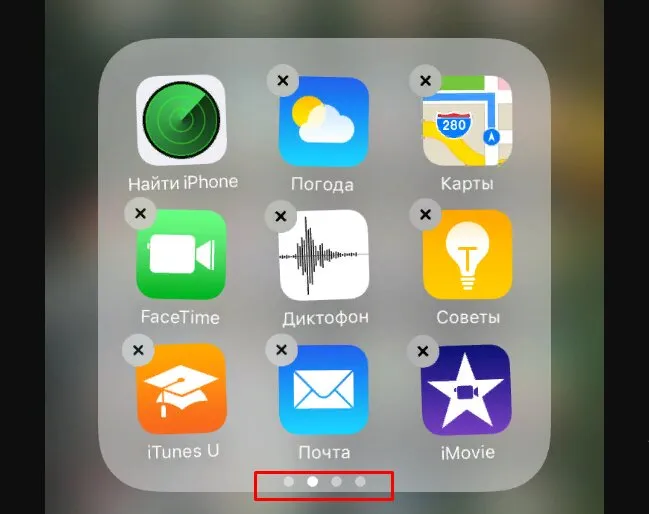
Создание трех экранов обозначается тремя точками в поле Сообщество (папка).
Второй способ скрыть приложение на iPhone немного проще:
- Создайте папку с двумя или более приложениями или объедините несколько приложений в одной папке. Самое главное — найти папку, в которой находится нужный значок.
- Затем нажмите на нужный значок и создайте второй экран внутри папки (просто перетащите его вправо).
- Затем повторите процесс для создания третьего экрана.
- Когда значок окажется на третьем экране внутри папки, нажмите на него еще раз, чтобы перетащить, нажмите кнопку «Домой» и одновременно уберите палец.
Затем икона улетит в неизвестном направлении. Вы также можете найти его через стандартный поиск и восстановить, перезагрузив устройство.
Это важно: описанные выше методы работают на всех смартфонах, начиная с 5 S. Simple 5 поставляется с iOS 6. Однако его можно обновить до версии 10.3. Модель 5 SE поддерживает до iOS 12.
Как скрыть приложения на айфоне через настройки
Если ваш iPhone был обновлен до версии 13, описанные выше методы не будут работать. Разработчики исправили ошибки, а также сделали возможность скрывать ненужные иконки более цивилизованным способом.
Обратите внимание. Если вы скрыли приложение следующим образом в iOS 13, оно вернется в меню только при сбросе настроек до заводских (если утилита предустановлена).
Итак, как скрыть приложения на iPhone с помощью iOS 13:
- Перейдите в меню Настройки.
- Найдите раздел «Экранное время».
- Далее «Ограничения конфиденциальности и содержимого».
- Рядом с пунктом «Разрешенные приложения».
Наконец, откроется меню со всеми программами, установленными на устройстве. Здесь вы найдете как заводское ПО, так и ПО, установленное через AppStore. Теперь все, что вам нужно сделать, это найти нужную утилиту и переместить ползунок отключения на нее.
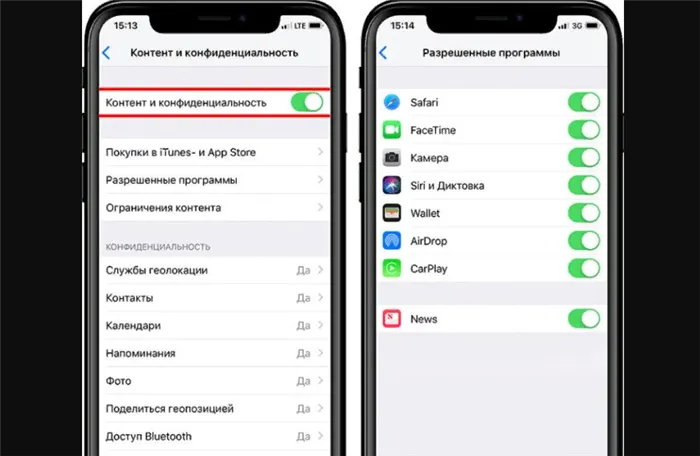
Меню приложения: Просто переместите ползунок
Когда вы вернетесь на главный экран, значка уже не будет. Чтобы восстановить его, необходимо таким же образом перейти в раздел «Разрешенные приложения» и переместить ползунок в другую сторону.
Внимание. Между тем, в App Store есть несколько уникальных приложений, которые позволяют скрывать не только иконки, но и отдельные альбомы с фотографиями, музыкой, видео и другим контентом. Secret Calculator+, например, выглядит как калькулятор, пока вы не введете заданный пароль.
Как запустить спрятанные приложения через Spotlight
Spotlight — это удобный способ поиска нужных файлов на устройстве. Как только вы введете первые несколько букв, система отобразит найденные совпадения.
Чтобы вызвать Spotlight, просто проведите пальцем вниз, независимо от того, открыто приложение или нет. Когда откроется меню уведомлений, снова проведите пальцем слева направо. Откроется экран со строкой поиска.
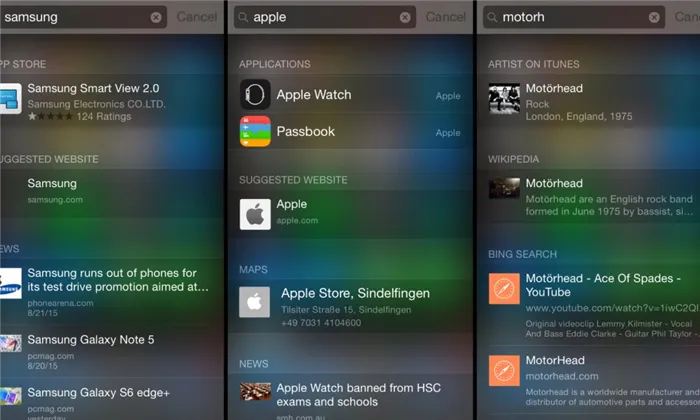
Spotlight находит все файлы, содержащие запрос
Обратите внимание. Чтобы удалить скрытую утилиту, необходимо перейти в Настройки, основную область, а затем в раздел Хранилище и iCloud. Там вы найдете кнопку «Удалить приложение» в меню нужного приложения.








